Windows允许你改变分配给驱动器和磁盘分区的字母,但你是否也可以改变挂载的驱动器的路径,使其看起来像一个文件夹?
如果你想让你的新驱动器看起来和表现得像一个文件夹,这里是如何在Windows上设置的。
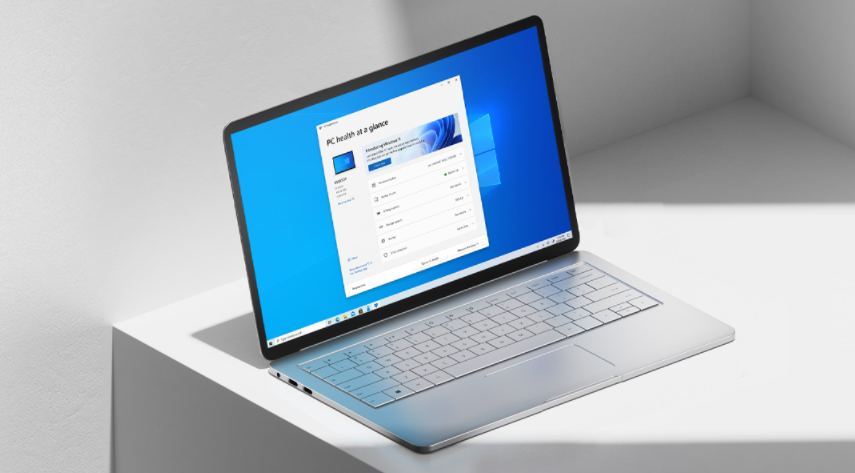
为什么要在Windows上将驱动器挂载为文件夹?
当Windows检测到一个新的驱动器时,它会给该驱动器分配一个字母。这有助于区分你电脑上的不同存储卷。
当你有几个磁盘驱动器或磁盘分区时,仅根据驱动器的字母来寻找你需要的那个,有时会很混乱。因此,将它们挂载为桌面文件夹,然后给每个文件夹起一个描述性的名字,可能会更容易。如果其他人使用这台电脑,这一点尤其有帮助。
如何将外部驱动器安装为文件夹
第一种方法是将驱动器挂载为文件夹,这对外部或可移动驱动器来说是最好的。这可能是一个USB拇指驱动器或一个较大的外部硬盘驱动器。
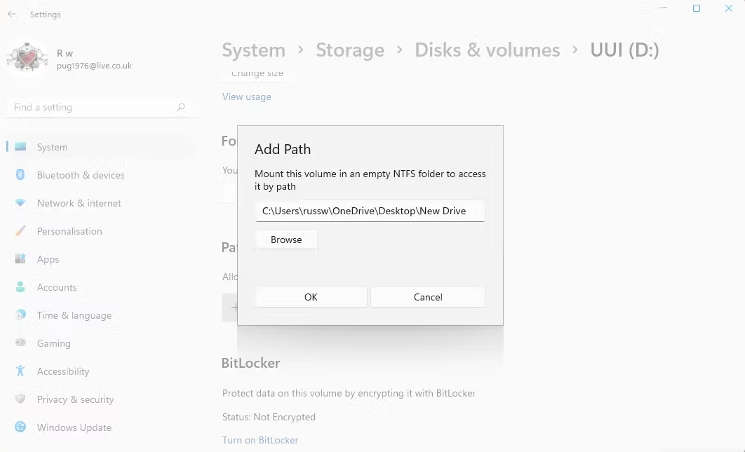
1. 进入设置>系统>存储,点击高级存储设置。
2. 点击磁盘和卷,寻找你想装载为文件夹的驱动器。
3. 选择该驱动器,然后点击属性按钮。然后你可以看到磁盘驱动器的细节,包括分配的字母。
4. 点击 "路径 "部分的 "+"按钮,然后点击 "浏览",导航到或创建一个文件夹来挂载为一个驱动器。
5. 当你完成后,点击OK。新的驱动器路径现在显示在路径下的属性中。
你选择或创建的文件夹将看起来像一个标准的Windows文件夹,但你放在里面的任何东西实际上都将存储在硬盘上。如果你移除硬盘,它被分配的文件夹将无法打开,直到它被重新连接。
如果你不再想让硬盘作为一个文件夹挂载,你可以很容易地删除该路径。重复上面的步骤,进入系统>存储>磁盘和卷。在 "路径 "部分找到文件夹的路径,点击 "删除"。
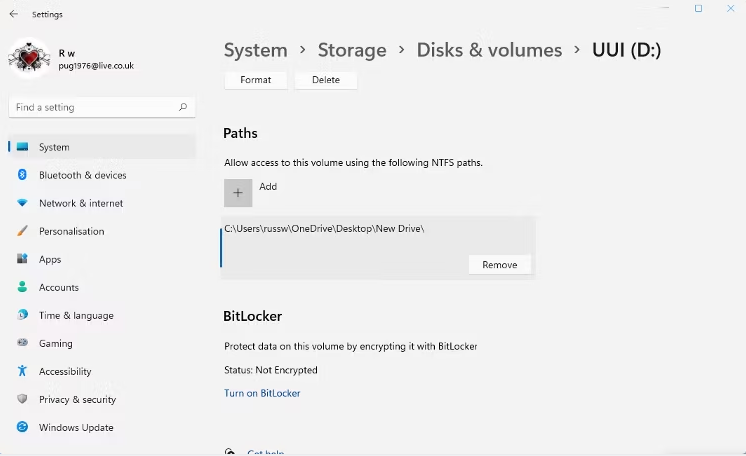
如何将未分配的驱动器或分区挂载为一个文件夹
如果你有一个硬盘或驱动器分区,但目前没有分配一个字母,你可以把它挂载为一个文件夹。你不能通过 "磁盘和卷 "设置来做这件事。相反,你需要使用Windows磁盘管理。
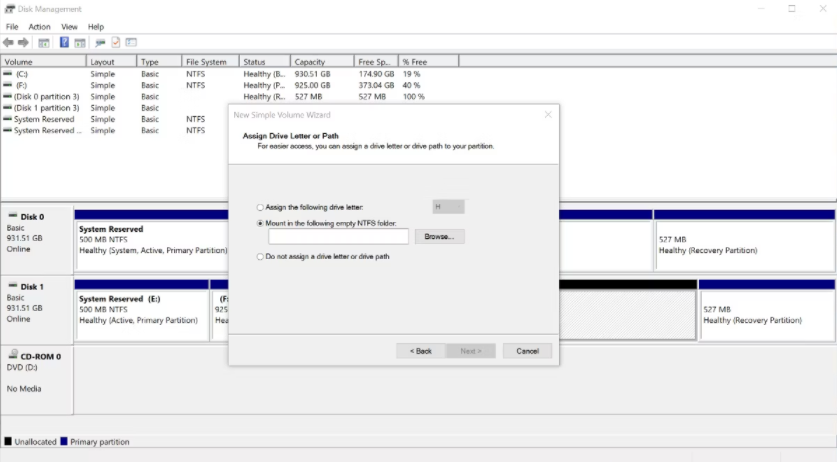
1. 在Windows搜索中,输入磁盘管理,并在搜索结果中点击创建和管理硬盘分区。
2. 磁盘管理窗口将打开。几秒钟后,关于你的硬盘的详细信息将被显示。
3. 在未分配的空间上点击右键,选择新建简单卷。
4. 指定新卷的大小。最小和最大的卷的大小将根据可用的未分配空间显示出来。
5. 接下来,不要选择一个盘符来分配给该卷,而是选择挂载在以下空的NTFS文件夹中,并浏览到该文件夹的位置。
6. 选择 "格式化此卷",并给新的磁盘卷起个名字。然后点击下一步>完成。
你在这个过程中选择的文件夹现在被挂载为一个驱动器或分区。如果你的硬盘没有未分配的空间以这种方式使用,你可以缩小磁盘体积以创建一些。
如何从一个文件夹中卸载一个驱动器
如果你不再需要一个磁盘驱动器或文件夹的分区,你可以将其解挂。
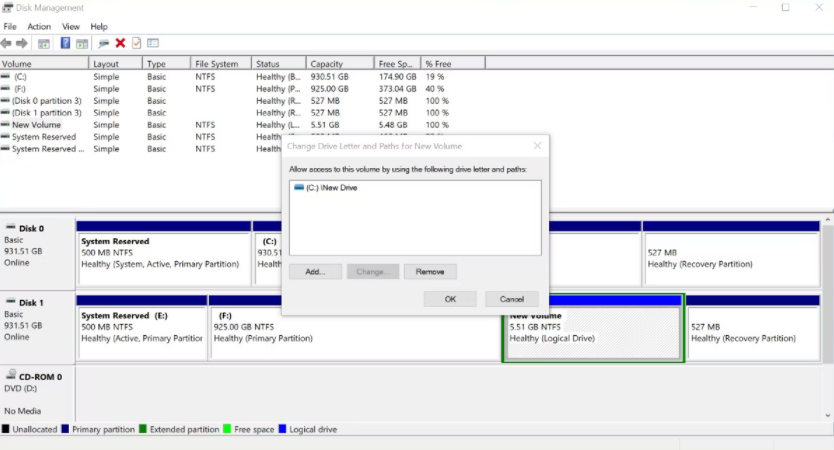
1. 打开 "磁盘管理",寻找你挂载为文件夹的卷。
2. 右键单击该卷,从上下文菜单中选择 "更改驱动器代号和路径"。
3. 选择你想删除的挂载文件夹,然后点击删除按钮。
4. 确认你想删除该路径。任何使用该路径访问该卷的人将不再能够这样做。
你也可以简单地删除文件夹,把它作为一个驱动器卸载。这不会删除文件夹内容,但你将无法使用文件夹路径访问它们。
在Windows上将磁盘驱动器安装为文件夹
将硬盘驱动器安装为文件夹,对于使你的存储空间更容易浏览来说是非常好的。拥有多个硬盘或多个磁盘分区有时会让人困惑。如果不同的人必须使用同一台Windows电脑,这一点尤其重要。将硬盘或分区挂载为文件夹可以让你用描述性的标题取代硬盘字母。
版权声明:文章仅代表作者观点,版权归原作者所有,欢迎分享本文,转载请保留出处!


